Win10怎么把开机密码取消掉?Win10怎么设置开机无需密码进入系统?
更新时间:2023-02-10 09:57:17作者:huige
为了防止孩子在玩电脑的时候把我的文档等资料弄乱,古今使用的电脑都配有开机密码。但是我老婆最近经常用这台电脑,所以需要取消WIN10系统的开机密码,让电脑开机后不用输入密码直接进入系统。在这里,老顾将告诉你如何在Win10系统中将开机密码设置为无。具体操作如下:
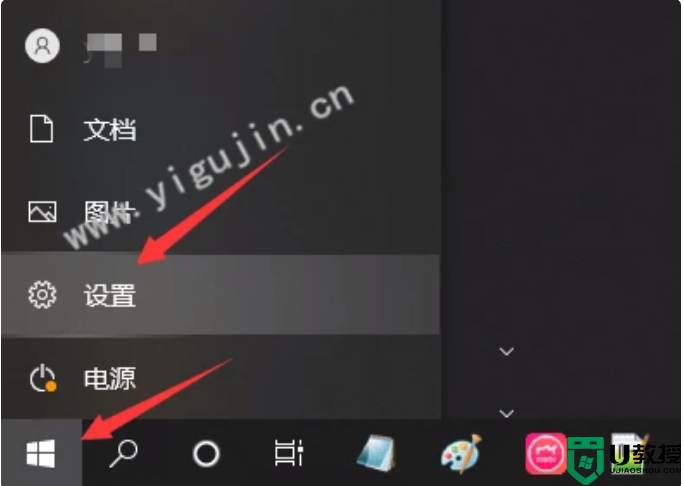
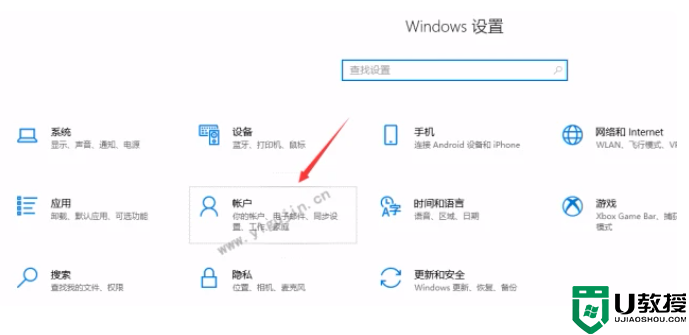
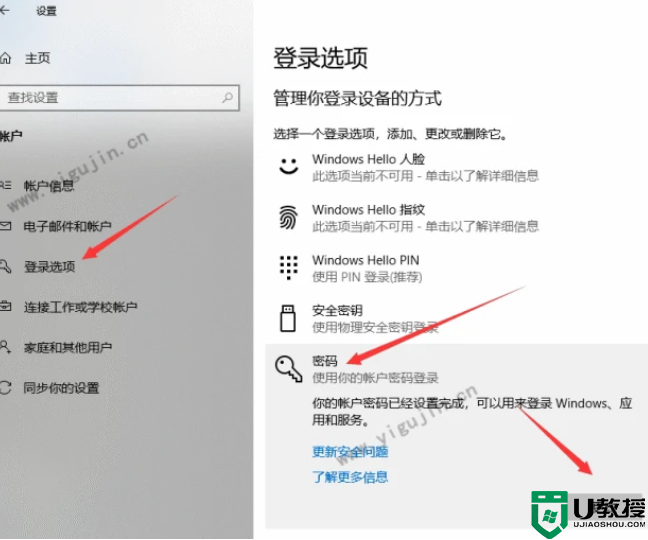
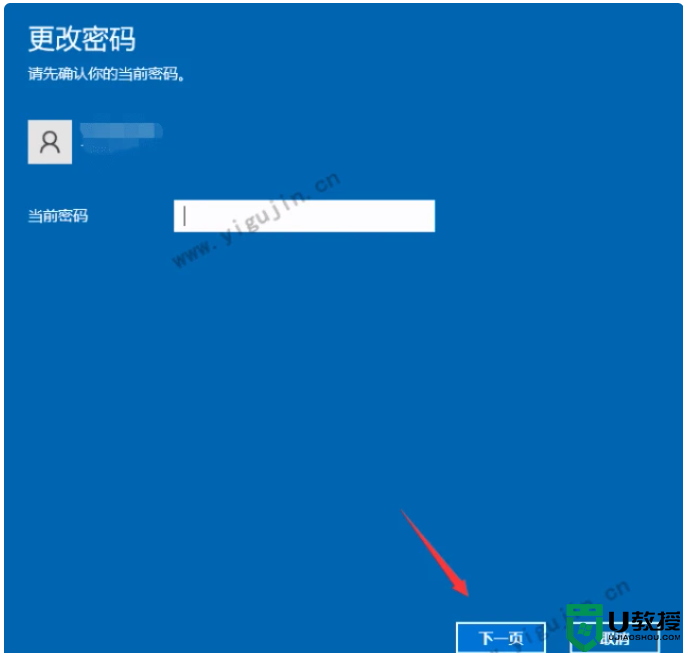
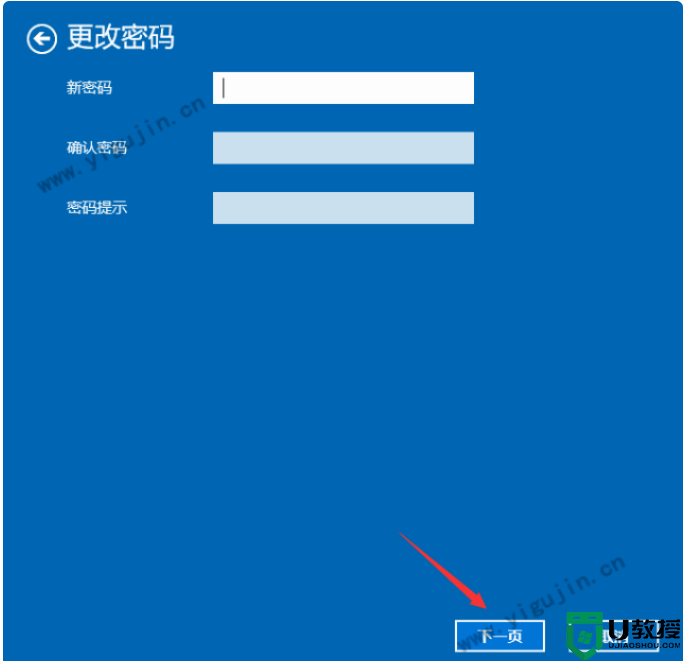
1.进入Win10系统后,点击左下角的微软图标(开始)按钮> >点击左边倒数第二个图标(设置图标)。
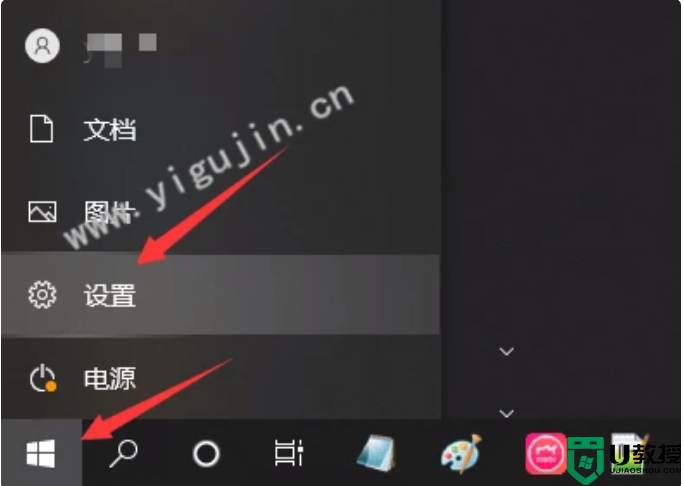
2.转到Windows设置> >,然后单击“帐户”。
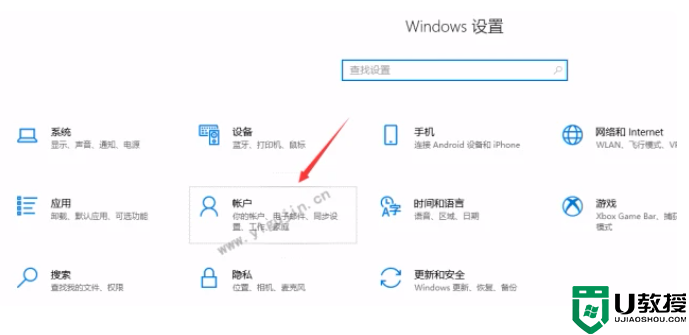
3.点击“登录选项”> >点击“密码”> >点击“管理您登录设备的方式”中的“更改”按钮。
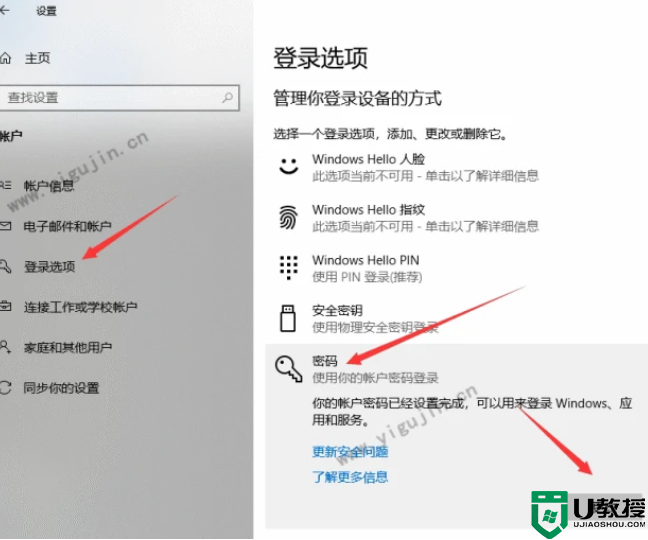
4.输入当前Win10系统的开机密码,点击【下一步】按钮。
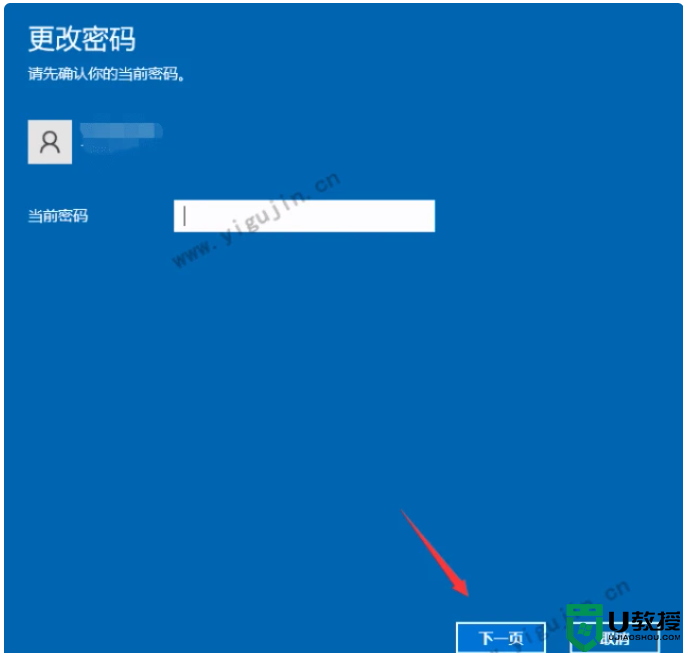
5.“更改密码”中的新密码、确认密码和密码提示默认都是空白的,不需要输入任何内容,然后点击【下一步】。
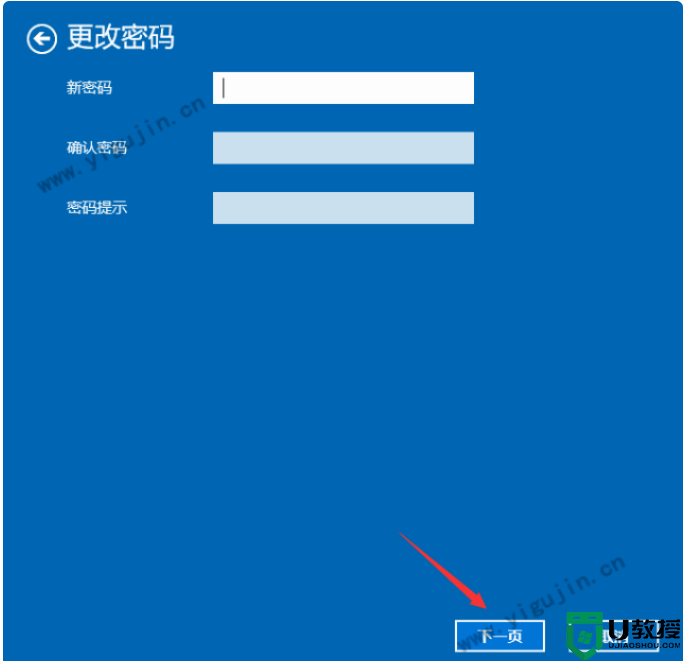
至此,我们已经成功将Win10系统的开机密码设置为空。然后老古直接重启电脑,稍等片刻自动进入系统,不再需要输入密码登录。如果你也想取消Win10系统的开机密码(或者设置为空),请参考本文。当然,如果事后想重置密码登录,只需要参考本文中的操作,在“更改密码”中输入新密码并确认即可。
- 上一篇: win10桌面显示我的电脑的操作步骤
- 下一篇: win10电脑开机密码忘记了怎么办
Win10怎么把开机密码取消掉?Win10怎么设置开机无需密码进入系统?相关教程
- 电脑密码怎么取消开机密码 win10系统怎么取消开机密码
- win10如何取消pin开机密码 win10开机需要pin密码怎么取消
- w10怎么去掉开机密码 win10怎样取消开机密码设置
- 开机密码win10怎么取消 win10设置开机密码如何取消
- win10无法取消开机密码怎么办 win10怎么取消不了开机密码
- win10怎么关闭开机pin密码 取消win10开机pin密码设置方法
- win10关掉开机密码设置方法 win10怎么关掉开机密码
- 怎样取消win10电脑开机密码 win10取消开机密码的方法步骤
- win10电脑上如何取消密码设置 win10取消开机密码的方法
- 20h2开机密码如何取消 windows10系统20h2怎样取消开机密码
- Win11如何替换dll文件 Win11替换dll文件的方法 系统之家
- Win10系统播放器无法正常运行怎么办 系统之家
- 李斌 蔚来手机进展顺利 一年内要换手机的用户可以等等 系统之家
- 数据显示特斯拉Cybertruck电动皮卡已预订超过160万辆 系统之家
- 小米智能生态新品预热 包括小米首款高性能桌面生产力产品 系统之家
- 微软建议索尼让第一方游戏首发加入 PS Plus 订阅库 从而与 XGP 竞争 系统之家
win10系统教程推荐
- 1 window10投屏步骤 windows10电脑如何投屏
- 2 Win10声音调节不了为什么 Win10无法调节声音的解决方案
- 3 怎样取消win10电脑开机密码 win10取消开机密码的方法步骤
- 4 win10关闭通知弹窗设置方法 win10怎么关闭弹窗通知
- 5 重装win10系统usb失灵怎么办 win10系统重装后usb失灵修复方法
- 6 win10免驱无线网卡无法识别怎么办 win10无法识别无线网卡免驱版处理方法
- 7 修复win10系统蓝屏提示system service exception错误方法
- 8 win10未分配磁盘合并设置方法 win10怎么把两个未分配磁盘合并
- 9 如何提高cf的fps值win10 win10 cf的fps低怎么办
- 10 win10锁屏不显示时间怎么办 win10锁屏没有显示时间处理方法

